Como compactar vídeos em lote no Windows 11/10?
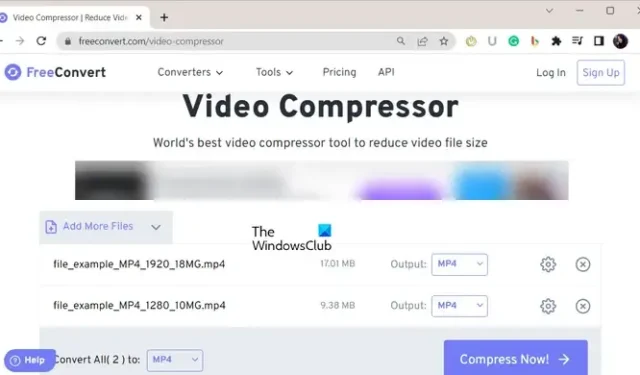
Deseja compactar vários vídeos de uma só vez no Windows 11/10? Aqui está um guia completo sobre como compactar vídeos em lote e reduzir seu tamanho de uma só vez.
Como compactar vídeos em lote no Windows 11/10?
Aqui estão os dois métodos com os quais você pode compactar vídeos em lote no seu PC com Windows 11/10:
- Use uma ferramenta online gratuita como o FreeConvert para compactar vídeos em massa.
- Vídeos compactados em lote no HandBrake.
1] Use uma ferramenta online gratuita como o FreeConvert para compactar vídeos em massa
Uma das maneiras mais fáceis de compactar seus vídeos em lote é usar uma ferramenta online gratuita. Existem vários serviços online gratuitos que permitem compactar vários arquivos de vídeo e reduzir seu tamanho de uma só vez. Um exemplo dessa ferramenta é o FreeConvert.
O FreeConvert é basicamente uma ferramenta gratuita de conversão de arquivos online que também permite reduzir o tamanho fixo dos vídeos. Ele fornece um compressor de vídeo dedicado que você pode usar para compactar um conjunto de vários arquivos de vídeo simultaneamente. Veja como.
- Abra o FreeConvert.
- Vá para a página Compressor de vídeo.
- Carregar arquivos de vídeo de entrada.
- Escolha um formato de vídeo de destino.
- Configure o método de compactação.
- Clique em Comprimir agora!
Primeiro, abra o site do FreeConvert e navegue até a página do Video Compressor. Agora, você pode navegar e importar vários arquivos de vídeo de entrada do seu computador. Se os vídeos forem salvos online ou em armazenamento em nuvem, você também pode enviar vídeos de URL, Dropbox ou Google Drive.
Em seguida, defina o formato de vídeo de saída dos suportados. Ele permite salvar vídeos de saída compactados em MP4, FLV, MKV, AVI, MOV e 3GP.
Depois disso, você pode clicar no botão em forma de engrenagem ( Configurações avançadas ) presente ao lado do formato de saída. Em seguida, personalize as configurações, incluindo o codec de vídeo. Ele também permite que você escolha o método de compactação desejado de zie de arquivo de destino, qualidade de vídeo de destino, resolução de vídeo de destino e taxa de bits máxima de destino .
Quando terminar, clique em Compactar agora! botão e ele começará a compactar seus vídeos em lote. Você pode baixar os arquivos de vídeo reduzidos para o seu computador.
2] Vídeos compactados em lote no HandBrake
Outro método para compactar vídeos em lote é usar o HandBrake . É um conversor de vídeo em lote gratuito e de código aberto que você também pode usar como um compactador de vídeo em massa. Vamos verificar como.
Como compactar vídeos em lote no HandBrake?
Aqui estão as etapas a seguir para compactar vídeos em massa usando o HandBrake:
- Baixe e instale o HandBrake.
- Inicie o aplicativo.
- Adicione os arquivos de vídeo de origem.
- Defina o formato de saída e outras configurações.
- Vá para a guia Vídeo.
- Ajuste o parâmetro Qualidade.
- Clique em Adicionar à fila > Adicionar tudo.
- Pressione o botão Iniciar Codificação.
Primeiro, você precisa baixar o software HandBrake de seu site e instalá-lo em seu computador como qualquer aplicativo de terceiros.
Agora, inicie o software e clique na opção Arquivo > Código aberto . Depois disso, selecione a opção Pasta (Batch Scan) e escolha a pasta onde todos os seus arquivos de vídeo de entrada são armazenados.
Em seguida, na guia Resumo , escolha um formato de saída como MP4, MKV, WebM, etc.
Depois disso, vá para a guia Vídeo para ver a seção Qualidade . Nesta seção, você verá duas opções, incluindo Constant Quality e Avg Bitrate . Você pode usar uma dessas opções para reduzir o tamanho do arquivo de seus vídeos. Se você diminuir o valor de Constant Quality ou Bitrate, o tamanho do arquivo será reduzido automaticamente. Assim, você pode ajustar uma dessas opções de acordo com suas necessidades.
Em seguida, configure o local de saída e clique na opção Adicionar à fila > Adicionar todos para processar todos os vídeos da pasta selecionada. Por fim, pressione o botão Iniciar codificação e ele iniciará a compactação em lote de vídeos.
Espero que este post ajude você a compactar vários vídeos de uma só vez.
Como compactar vídeo de 1 GB para 100 MB?
Para compactar um vídeo grande em um tamanho de arquivo específico, você pode usar uma ferramenta online gratuita como o Kapwing. É um editor de vídeo que você também pode usar como compactador de vídeo. Ao exportar vídeos de saída, permite configurar o nível de compactação do vídeo de saída. Conforme você ajusta o nível de compressão, o tamanho do vídeo de saída também é mostrado. Portanto, com base no tamanho, você pode ajustar o nível de compactação.
Como compactar vários vídeos de uma só vez?
Para compactar vários vídeos simultaneamente, você pode usar uma ferramenta online de terceiros como o FreeConvert. Se você deseja realizar a conversão offline, pode usar um aplicativo de desktop como HandBrake, conversor de vídeo para vídeo, etc.



Deixe um comentário